Cum să convertiți HEIF în JPG pe iPhone/Windows/Online [7 moduri]
Uneori, ar putea fi necesar să convertiți HEIF în JPG pentru a rezolva problemele de compatibilitate sau pentru a efectua un transfer de imagini convenabil și de succes online. Deși formatul HEIF oferă o calitate mai bună a imaginii, JPG este un format care vine cu o compatibilitate mai largă. Acum, aveți nevoie de un instrument de încredere pentru a realiza un proces de conversie de succes HEIF în JPG. Astfel, această postare colectează și testează 6 instrumente de conversie HEIF în JPG pentru tine! Și puteți, de asemenea, să aflați cum să schimbați formatul implicit pe iPhone 16 fără a mai efectua conversii.
Lista Ghidului
5 moduri ușoare de a converti imagini HEIC în JPG online Cum să convertiți HEIF în JPG prin fotografii pe Windows 11/10 Schimbați setările implicite pe iPhone fără a face conversie FAQs5 moduri ușoare de a converti imagini HEIC în JPG online
În această parte, veți vedea aici 5 convertoare online HEIC în JPG, care sunt convenabile de utilizat fără descărcare. Toate sunt testate mai întâi pentru a vedea dacă vă pot oferi un proces eficient de conversie HEIF în JPG. Deci, explorați fiecare și vedeți cum convertesc HEIF în JPG.
1. AnyRec Free Image Converter
Primul și cel mai recomandat convertor online HEIF este AnyRec Free Image Converter. Acest instrument online vă permite să convertiți imaginile HEIF în formate JPG, PNG și GIF. În plus, spre deosebire de alte instrumente online, aceasta vă permite să convertiți fișiere media fără a fi nevoie să vă înregistrați pentru un cont și să suprapuneți filigrane pe ieșire! Desigur, acest instrument online convertește HEIF în JPG în câteva secunde, păstrând în același timp calitatea ridicată.
- Convertiți gratuit imaginile HEIF în JPG, PNG și GIF.
- Convertiți în loturi HEIC în JPG până la 40 de imagini pe timp.
- Fiecare imagine HEIF poate avea până la 5 MB.
- Nu este atașat filigran în fotografiile de ieșire.
Pasul 1.Vizita AnyRec Free Image Converter site-ul web în browserul computerului dvs. Apoi, bifați butonul „JPG” din secțiunea „Convertire în” pentru a seta JPG ca format de ieșire.
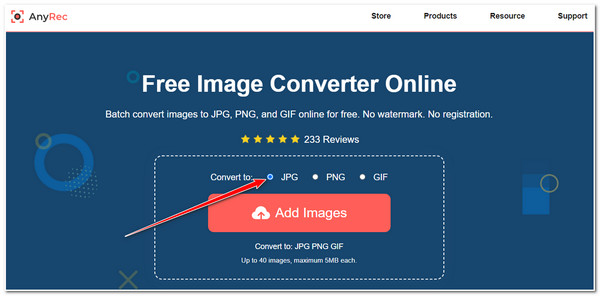
Pasul 2.După aceea, faceți clic pe butonul „Adăugați imagini” pentru a importa imaginile HEIF. Apoi, procesul de conversie HEIF în JPG va fi inițiat automat. În cele din urmă, faceți clic pe butonul „Descărcați toate”.
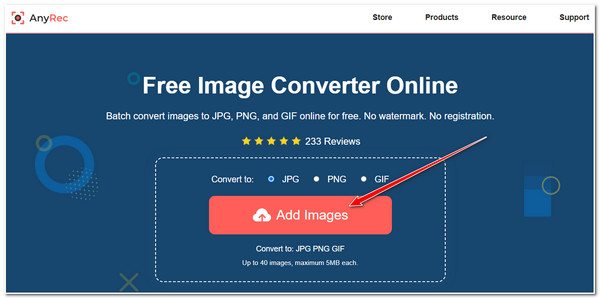
2. Online-Convert.com
Un alt instrument online pe care îl puteți folosi pentru a schimba HEIF în JPG este Online-Convert.com. Pe lângă capacitatea de conversie a acestui instrument, acesta acceptă și diverse opțiuni de configurare. Aceste configurații includ alegerea unui filtru de calitate, dimensiune, culoare, pixeli etc. Cu toate acestea, acest instrument este mult mai lent decât alte instrumente online.
Pasul 1.Vizitați site-ul oficial Online-Convert.com HEIF în JPG în browserul dvs. Apoi, faceți clic pe butonul „Alegeți fișierul” pentru a aduce imaginea HEIF pe care doriți să o convertiți.
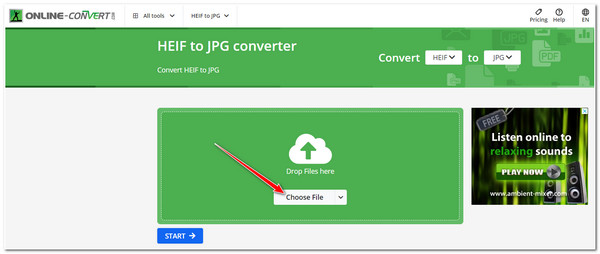
Pasul 2.După aceea, faceți clic pe butonul „START” pentru a declanșa procesul de conversie HEIF în JPG. În cele din urmă, faceți clic pe butonul „Descărcare” pentru a salva și stoca rezultatul.

3. Convertio
De asemenea, puteți utiliza Convertio pentru a converti .heif în .jpg. Deși acest instrument online nu are configurații de ieșire, oferă un proces de conversie mult mai rapid. De asemenea, acceptă o interfață simplă, ceea ce face procesul de conversie mai accesibil. Cu toate acestea, acest instrument gratuit de conversie HEIF în JPG vă limitează la 100 MB per fișier.
Pasul 1.Accesați site-ul web „Convertio HEIF în JPG Converter” din browser. După aceea, faceți clic pe butonul „Alegeți fișierele” și selectați fișierul HEIF pe care doriți să îl convertiți în JPG.
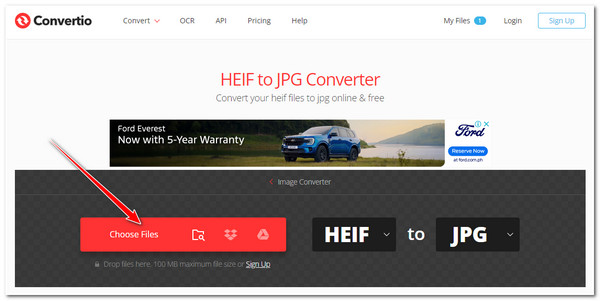
Pasul 2.Convertio va seta automat „JPG” ca format de ieșire; faceți clic pe butonul „Convertire” pentru a declanșa operația de conversie. Odată ce procesele sunt terminate, faceți clic pe butonul „Descărcare”.
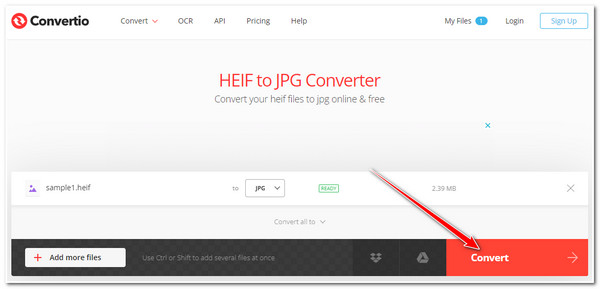
4. CloudConvert
În afară de instrumentele online de mai sus, puteți utiliza și CloudConvert pentru a converti HEIF în JPG. Similar cu Online-Convert.com, acest instrument acceptă și opțiunile de configurare a ieșirii. Aceste opțiuni includ ajustarea lățimii, înălțimii, potrivirii, calității etc. înainte de conversia în JPG. Din păcate, acest instrument vă permite doar să faceți 25 de conversii pe zi. Ei bine, dacă doriți să convertiți doar câteva imagini HEIF, atunci puteți urma pașii de mai jos.
Pasul 1.Accesați site-ul web „CloudConvert HEIF to JPG Converter” din browserul computerului dvs. Apoi, faceți clic pe butonul „Selectați fișierul” și adăugați HEIF pe care doriți să îl convertiți.
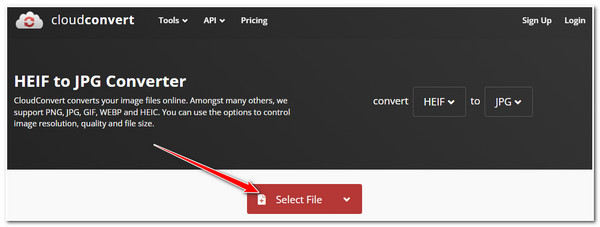
Pasul 2.Apoi, instrumentul va seta automat JPG ca format de ieșire; faceți clic pe butonul „Convertire” pentru a începe operația de conversie HEIF în JPG. Odată terminat, îl puteți descărca imediat.
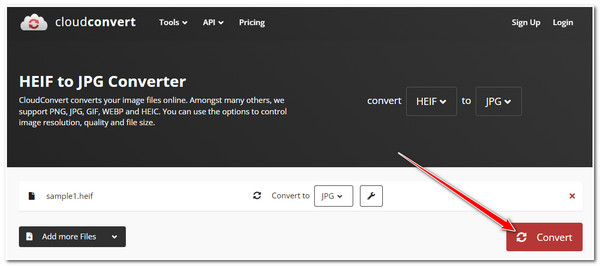
5. FreeConvert
Ultima recomandare de instrument online pe care o puteți utiliza și pentru a converti HEIF în JPG este FreeConvert. Acest instrument online oferă caracteristici destul de excelente. Vă permite să importați imagini HEIF cu o dimensiune maximă a fișierului de 1 GB. În plus, acceptă și opțiuni de ajustare a ieșirii pentru a modifica dimensiunea, compresia și multe altele. Dar ar putea fi încă prea limitat pentru a converti HEIF în JPG la calitate înaltă.
Pasul 1.Vizitați site-ul web „FreeConvert HEIF to JPG Converter” din browserul computerului dvs. După aceea, faceți clic pe butonul „Alegeți fișierele” pentru a introduce fișierul HEIF pe care doriți să îl convertiți.
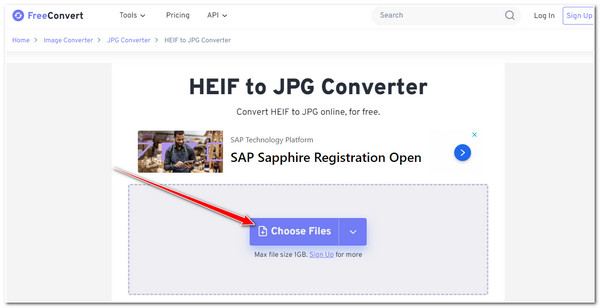
Pasul 2.În cele din urmă, faceți clic pe butonul „Convertire” pentru a declanșa operația de conversie HEIF în JPG. Odată terminat, puteți descărca imediat rezultatul!
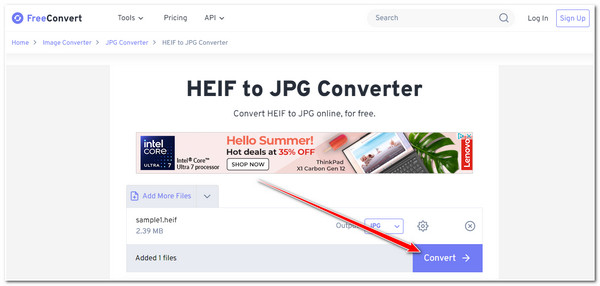
Cum să convertiți HEIF în JPG prin fotografii pe Windows 11/10
Pe lângă instrumentele online de conversie HEIF în JPG de mai sus, puteți utiliza și aplicația Fotografii din Windows 11/10 pentru a converti indirect HEIF în JPG! Aplicația Fotografii poate vizualizați HEIF; totuși, acest lucru va fi posibil numai dacă aveți o extensie de imagine HEIF. Dacă nu, aplicația Fotografii nu o va putea vizualiza. În acest caz, puteți salva imaginea HEIF ca o versiune nouă cu o extensie de fișier JPG. Urmați pașii de mai jos pentru a începe transformarea HEIF în JPG.
Pasul 1.Accesați imaginea „HEIF” pe care doriți să o convertiți, faceți clic dreapta pe ea, faceți clic pe butonul „Deschide cu” și selectați aplicația „Fotografii”.
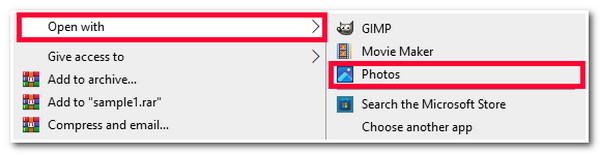
Pasul 2.Apoi, faceți clic pe butonul „cu trei puncte” din partea de sus și selectați opțiunea „Salvare ca”. Apoi, în fereastra pop-up „File Explorer”, faceți clic pe butonul drop-down „Salvare ca tip”.
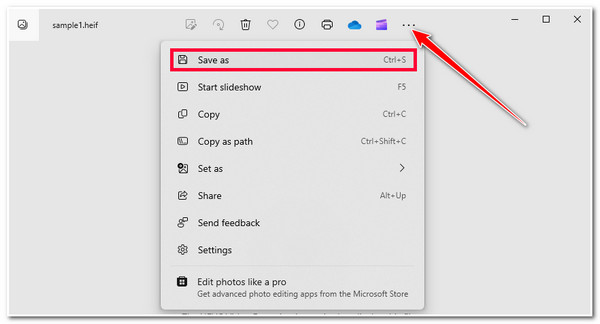
Pasul 3.Apoi, selectați opțiunea „.jpg (*.jpg)” din meniul drop-down. Apoi, apăsați butonul „Salvare” pentru a salva imaginea JPG convertită.
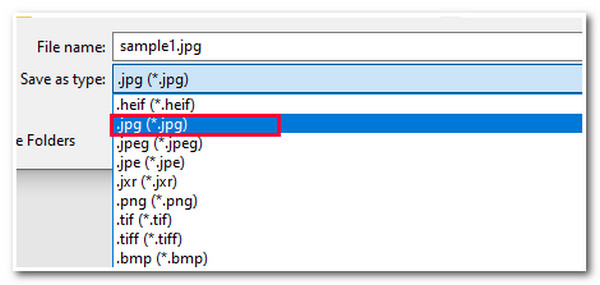
Schimbați setările implicite pe iPhone fără a face conversie
Dacă nu mai doriți să salvați imaginile viitoare în format HEIF și găsiți că conversia HEIF în JPG este o problemă, puteți modifica setările implicite ale camerei iPhone! Această metodă vă oferă avantajul de a nu mai fi nevoie să utilizați instrumente de conversie pentru a converti HEIF în JPG. În schimb, după ce ați capturat o fotografie, aceasta o va salva automat într-un format compatibil cu diferite dispozitive, cum ar fi JPG. Cu toate acestea, această funcție a fost eliminată din iOS 17. Iată pașii pentru dezactivați HEIC/HEIF pe iPhone:
Pasul 1.Pentru a modifica setările implicite ale camerei iPhone, trebuie mai întâi să lansați aplicația „Setări”, să derulați în jos și să selectați opțiunea „Cameră”.
Pasul 2.Apoi, selectați opțiunea „Formate” și atingeți opțiunea „Cel mai compatibil”. Acest lucru va trece camera dvs. iPhone de la salvarea imaginilor HEIF la un format de imagine compatibil universal, cum ar fi JPG.
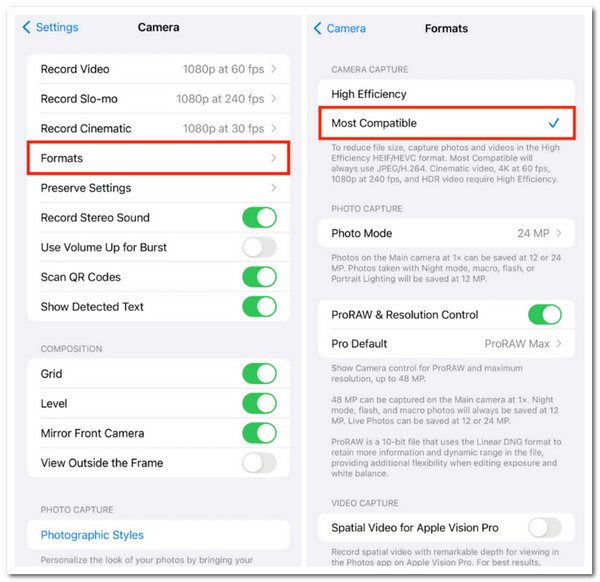
FAQs
-
Cum se convertesc HEIF în JPG pe iPhone?
Pentru a converti HEIF în JPG pe iPhone, puteți utiliza unul dintre instrumentele de conversie online prezentate de mai sus, deoarece toate pot fi accesate în browserul iPhone.
-
Cum obțin extensia de imagine HEIF pe Windows 11?
Pentru a obține extensia de imagine HEIF, căutați-o în Microsoft Store. Apoi, descărcați-l pe computer. După mai multe procese de instalare, Windows 11 poate deschide acum fișiere imagine HEIF.
-
Formatul HEIF vine cu o calitate mai bună decât JPG?
Da. Asta pentru că HEIF oferă o eficiență superioară a compresiei și adâncime de biți. Cu toate acestea, este acceptat doar de câteva dispozitive.
-
Cum pot elimina limitarea de 25 de conversii pe zi a CloudConvert?
Dacă doriți să depășiți limita de conversie de 25 pe zi a CloudConvert, puteți beneficia de mai multe credite de conversie de până la 1000. Planul său oferit începe de la $9.00.
-
Am nevoie de software special pentru a deschide imagini HEIF?
În cele mai multe cazuri, nu este nevoie să utilizați un software special pentru a deschide imagini HEIF, deoarece majoritatea versiunilor dispozitivului acceptă deja vizualizarea formatelor HEIF. Dacă întâmpinați o problemă de incompatibilitate, puteți utiliza un instrument terță parte pentru a le deschide sau a converti HEIF în JPG.
Concluzie
Iată-l! Acestea sunt cele cinci moduri fiabile de a converti HEIF în JPG! Folosind aceste instrumente, puteți converti eficient și cu succes toate imaginile HEIF pe care le aveți pe dispozitiv în JPG! Dacă sunteți în căutarea celei mai bune modalități de a converti HEIF în JPG, cea mai bună recomandare de instrument pentru dvs. este să utilizați un instrument profesional. AnyRec Free Image Converter instrument. Acest instrument poate converti rapid și eficient imaginile HEIF în JPG cu rezultate de înaltă calitate! Deci ce mai aștepți? Vizitați site-ul oficial al acestui instrument și începeți azi să convertiți HEIF în JPG!
